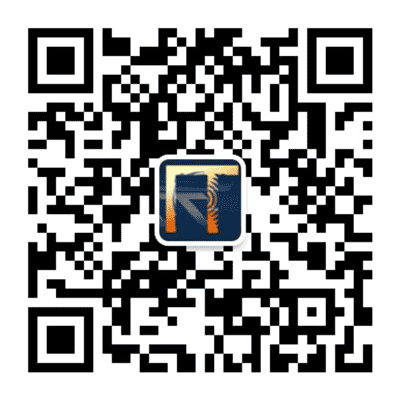1、WebLogic的基本介绍:
WebLogic除了包括WebLogic Server服务器之外,还包括一些围绕WebLogic的产品,习惯上我们说的WebLogic是指WebLogic Server。
WebLogic是美国bea公司出品的一个application server确切的说是一个基于Javaee架构的中间件,BEA WebLogic是用于开发、集成、部署和管理大型分布式Web应用、网络应用和数据库应用的Java应用服务器。将Java的动态功能和Java Enterprise标准的安全性引入大型网络应用的开发、集成、部署和管理之中。
2、下载和安装WebLogic:
获取安装程序:
登录:http://www.oracle.com/technetwork/middleware/weblogic-portal/overview/index.html
下载WebLogic的安装程序。这里提供了几个不同的安装版本,根据需要选择合适的WebLogic。
安装WebLogic:
双击下载到的可执行文件wls1032_win32.exe,开始安装WebLogic服务器。
安装向导界面的操作:
**选择安装类型界面:**选择自定义安装,单击下一步。 **JDK选择界面:**选择需要安装的JDK,推荐勾选安装Oracle JRockit SDK。JRockit原本是BEA为WebLogic开发的一个非常优秀的JDK,后来归入了Oracle旗下。JRockit JDK在某些方面,尤其是垃圾回收机制方面比Sun提供的JDK更优秀。
单击下一步即可开始安装。
3、WebLogic的基本配置:
为WebLogic配置一个域,域用于单元化管理WebLogic Server。
开始 -> Oracle WebLogic -> WebLogic Server –> Tools -> Configuration Wizard,进入如下安装界面:(也可以进入WebLogic安装目录/Middleware/wlserver_10.3/common/bin/路径下双击config.exe启动配置程序)
**欢迎使用界面:**选择创建新的WebLogic域,点击下一步。 **选择域源界面:**选择“生成一个自动配置的域以支持下列产品”,并勾选“WebLogic Advanced Web Services Extension”,点击下一步。 **指定域名和位置界面:**输入域的名称和保存位置,点击下一步。 **配置管理员用户名和口令界面:**为管理员输入密码,点击下一步。 **配置服务器启动模式和JDK界面:**选择开发模式,这是推荐使用Sun提供的JDK;如果系统上线则选择生产模式,推荐使用JRockit JDK。设置完点击下一步 **选择可选配置界面:**定制可选配置,可以现在不用勾选,在WebLogic提供的图形界面控制台进行配置。
4、启动WebLogic:
开始 -> Oracle WebLogic -> User Projects -> base_domain -> Start Admin Server for WebLogic Server Domain
或者双击base_domain域配置文件夹bin目录下的startWebLogic.cmd启动WebLogic。
通过浏览器访问:http://localhost:7001/console 即可访问控制台。
5、修改WebLogic服务器端口:
在base_domain目录下可以发现几个文件夹:
**/autodeploy/:**该WebLogic预防的自动部署目录,开发者只要较高Web应用或者EJB应用复制到该目录下,WebLogic就会自动部署。 **/bin/:**包含启动关闭WebLogic服务器的命令脚本。 **/config/:**保存了当前WebLogic域的配置文件,我们在控制台上进行配置时,实际所作的修改将会保存在当前目录及子目录下的各种配置文件中。 **/lib/:**用于保存用户添加的第三方JAR包。
修改WebLogic服务器的端口,只需要修改config目录下的config.xml文件即可:
或者在控制台中修改。
6、部署Web应用:
在WebLogic中部署Web应用主要有3种方法:
使用WebLogic自动部署:
将Web应用复制到WebLogic域的autodeploy目录下,系统就会把应用部署到WebLogic域中。
使用控制台进行部署。 通过修改config目录下的config.xml文件进行部署:
可知通过在config.xml文件中添加如下代码来手动部署Web应用: